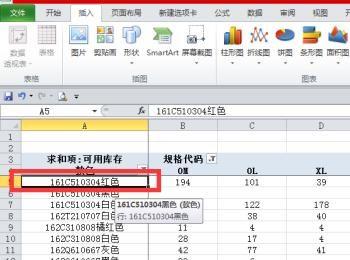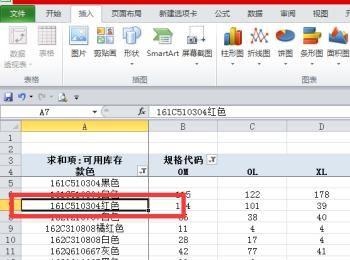透视表是我们在处理数据时需要经常用到的,而创建好透视表后如何在它里面让字段移动到我们需要的位置呢?今天我就给大家来分享一下。
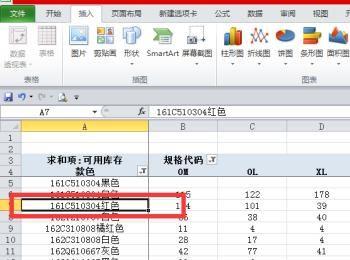
操作方法
-
01
在这里我随便打开一份表格来,如图所示表格中的数据是什么意思大家就不需要考虑了,这份数据在这里完全就是为了配合讲解下面的步骤的,于大家而言是没有什么意义的。
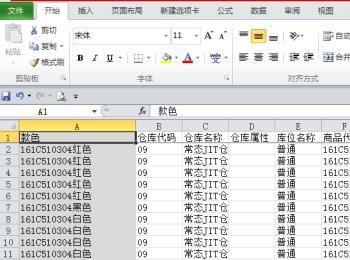
-
02
首先我们需要全选中表格中的数据,当然大家在做的时候也是可以选中自己需要的部分数据也是行的,特别提醒一下大家数据范围这里是完全根据自己的需要来选的。
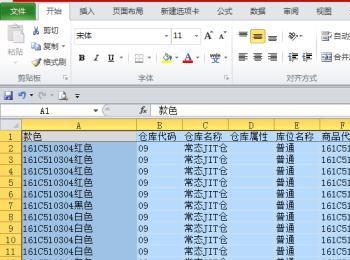
-
03
用鼠标点击 表格上方的插入栏,然后选中数据透视表这时就会弹出如图所示的创建数据透视表方框来。这里创建数据透视表方框里的选值范围就是由上一步选的数据范围,数据透视表存放的位置有两个,一个是新工作,一个是现有工作表,放天现有工作表的位置就需要大家去自己选空白的位置了,这样不会破坏数据源。

-
04
由上一步创建数据透视表方框的位置选好以后就点击确定,就会出现如图所示一个空白的数据透视表来,大家可 以看到把鼠标放天数据透视表的任何位置,表格的最右边就会出现 一些数据源中的字段来。
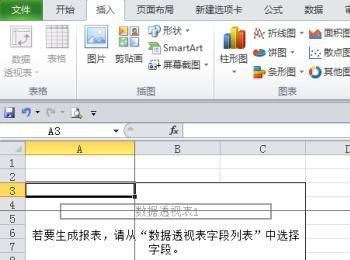
-
05
对应的我们勾选好数据透视表最右边的相关字段,这里大家在做的时候也是根据自己的需要去勾选的,勾选相关字段后透视表中就会有数据出现如图所示。

-
06
由上一步操作后一个简单的数据透视表就出来了,如图所示我选中了一个字段,稍后我就需要把这个字段的位置改变,大家可以看一下这个字段所在的列。
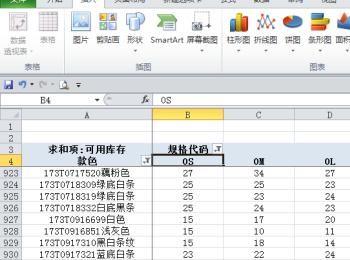
-
07
点击鼠标的右键有一个移动,然后选移动这里会出现向左右或者是移动开结尾开头的字样。这里我移动到最后,如图所示我在上一步选中的字段位置是不是变到最后去了,这样我们就改了它的位置。
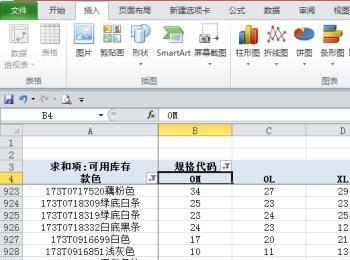
-
08
当然这些字段它们并不是只能左右移动,也是可以上下移动的。同样的方法,我们选中一个字段如图所示,右击鼠标选中移动字段,这次我向下移动了两个单元格向下移动再次就行了,这样字段在列的位置也变了如图所示。今天数据透视表中字段移动就讲到这里了,希望可以帮助到大家。